
מנהל הפרופילים של Firefox יכול לעבור בין מספר משתמשים במחשב אחד.
קרדיט תמונה: התמונה באדיבות מוזילה
כדי להתקין מחדש את Firefox, אתה מוריד עותק חדש של תוכנית ההתקנה של התוכנית, מסיר את התוכנית הקיימת דרך לוח הבקרה של תוכניות ותכונות, ומפעיל את תוכנית ההתקנה שהורדת. אם אתה רוצה להתחיל לגמרי מאפס, אתה צריך גם למחוק את פרופיל Firefox שלך, שמכיל את הגדרות המשתמש שלך - ולעתים קרובות הוא המקור לכל תקלה שאתה נתקל בו. לפני שתפנה להתקנה מחדש מלאה, נסה לאפס את Firefox מדף פתרון הבעיות כדי לפתור את רוב הבעיות בפחות טרחה.
שלב 1

הורד את Firefox.
קרדיט תמונה: התמונה באדיבות מוזילה
הורד עותק חדש של Firefox מאתר האינטרנט של Mozilla (קישור במשאבים) לפני הסרת ההתקנה של העותק הנוכחי שלך. אם פיירפוקס לא עובד בכלל, בקר באתר בדפדפן אחר - מחשבי Windows כוללים את Internet Explorer מחוץ לקופסה. לאחר סיום ההורדה, סגור את כל חלונות Firefox.
סרטון היום
שלב 2

פתח את מנהל הפרופילים של Firefox.
קרדיט תמונה: התמונה באדיבות מיקרוסופט
לחץ על "Windows-R" והפעל את הפקודה "firefox.exe -p" כדי לפתוח את מנהל הפרופילים.
שלב 3

לחלופין, מחק את הפרופיל שלך.
קרדיט תמונה: התמונה באדיבות מוזילה
בחר את פרופיל Firefox שלך, לחץ על "מחק פרופיל" ולאחר מכן על "מחק קבצים" אם אתה רוצה להתקין מחדש את Firefox מאפס ולמחוק את כל ההגדרות, הסימניות וההרחבות שלך. כדי לשמור מידע זה, דלג על שלב זה. לחלופין, בחר "אל תמחק קבצים" כדי להסיר את הפרופיל מפיירפוקס, אך השאר את הנתונים שלו בכונן הקשיח שלך לשחזור מאוחר יותר.
שלב 4
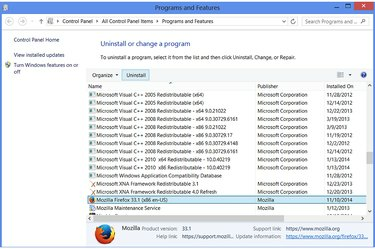
הפעל את תוכנית הסרת ההתקנה של Firefox.
קרדיט תמונה: התמונה באדיבות מיקרוסופט
פתח את לוח הבקרה של תוכניות ותכונות -- חפש "תוכניות ותכונות" במסך ההתחלה של Windows 8 או בתפריט התחל של Windows 7 כדי למצוא אותו. בחר את הגרסה הנוכחית של Mozilla Firefox ולחץ על "הסר התקנה".
שלב 5

הסר את ההתקנה של Firefox.
קרדיט תמונה: התמונה באדיבות מיקרוסופט
לחץ על "הבא" כדי לעבור דרך תוכנית הסרת ההתקנה ולאחר מכן לחץ על "הסר התקנה" כדי להסיר את Firefox.
שלב 6
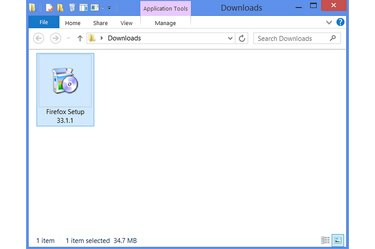
הפעל את תוכנית ההתקנה של Firefox.
קרדיט תמונה: התמונה באדיבות מיקרוסופט
דפדף לתיקיה שבה הורדת את תוכנית ההתקנה של Firefox והפעל אותה כדי להתקין מחדש את Firefox. אם מחקת את הפרופיל שלך, Firefox יוצר אוטומטית פרופיל חדש בפעם הראשונה שהוא פועל. אם לא, הפרופיל הישן שלך נטען בהתקנה החדשה.
עֵצָה
לפני מחיקת הפרופיל שלך כדי לנסות לפתור בעיה עם Firefox, אפס את הדפדפן. פתח את תפריט Firefox, לחץ על "?" כדי לפתוח את תפריט העזרה, בחר "מידע על פתרון בעיות" ולחץ על "איפוס Firefox." אפשרות זו מאפסת הגדרות שעלולות לגרום לבעיות אך לא מוחקת את הסימניות שלך או אישיות אחרת מֵידָע. אם שיטה זו לא מצליחה לפתור את הבעיה, אתה עדיין יכול להמשיך לנסות למחוק את הפרופיל שלך.
אם אתה צריך למחוק את הפרופיל שלך אבל לא רוצה לאבד את הסימניות שלך, ייצא אותן תחילה: הקש "Ctrl-Shift-B", הקש "ייבוא וגיבוי" ולאחר מכן "גיבוי".
אַזהָרָה
מחיקת פרופיל Firefox שלך מוחקת את כל מה שאי פעם שינית בדפדפן, כולל הסימניות שלך, היסטוריה, קובצי Cookie, דף הבית, פריסת סרגל הכלים והרחבות.



